win10的此电脑图标是大家进入文件管理的窗口,一些小伙伴可能在某个时候不小误操作把图标删掉了,今天小编就来介绍下该图标的找回方法吧,在桌面图标设置里就能找到。 方法/步骤
win10的此电脑图标是大家进入文件管理的窗口,一些小伙伴可能在某个时候不小误操作把图标删掉了,今天小编就来介绍下该图标的找回方法吧,在桌面图标设置里就能找到。
方法/步骤分享:
一、打开电脑桌面,发现“此电脑”不见了,如下图所示。

二、右键点击桌面空白处,在弹出的菜单中点击【个性化】。
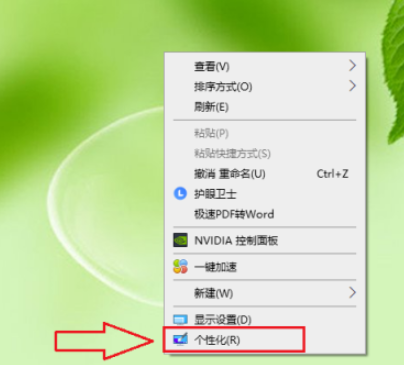
三、点击【主题】。
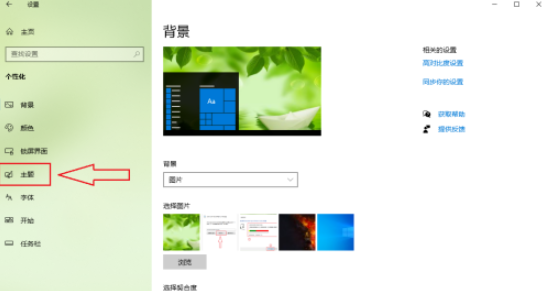
四、点击窗口右侧的【桌面图标设置】。
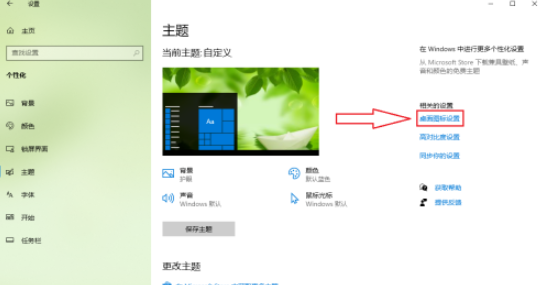
五、勾选【计算机】。
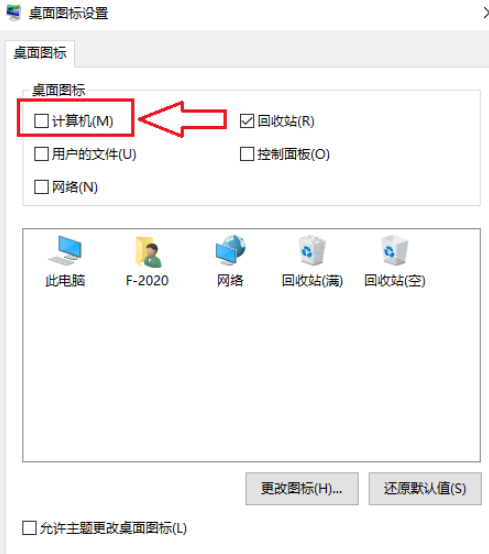
六、点击【确定】,设置完成。
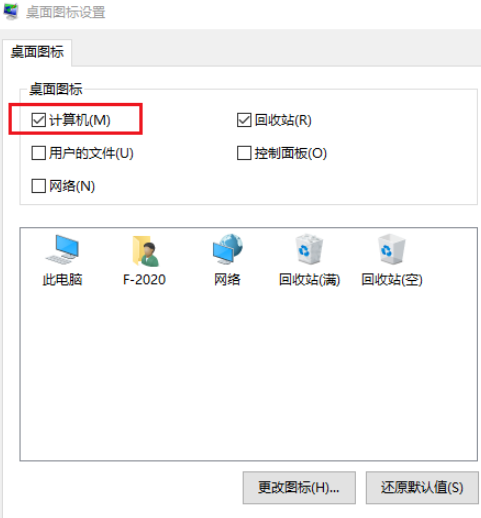
七、结果展示。

以上就是win10桌面的此电脑不见了怎么办的全部内容了,快快收藏自由互联软件教程专区获得更多热门软件资讯吧!
